Word文件中怎么插入CAD图形?
设·集合小编 发布时间:2023-03-28 13:43:42 449次最后更新:2024-03-08 11:54:37
CAD可以进行多种图形格式的转换,具有较强的数据交换能力。有时候我们会把CAD转为PDF格式,或者图片,又或者是Word文件,这都需要根据工作需要,那么今天主要就来说说Word文件中怎么插入CAD图形的吧!
工具/软件
硬件型号:联想ThinkPad P14s
系统版本:Windows7
所需软件:Word、CAD
方法/步骤
第1步
打开需要插入的CAD图形文件。

第2步
在CAD图形文件中,点击“工具”菜单,选择其中的“草图设置”,打开“草图设置”对话框。

第3步
在“草图设置”对话框中单击左下角的“选项”,打开“选项”对话框。
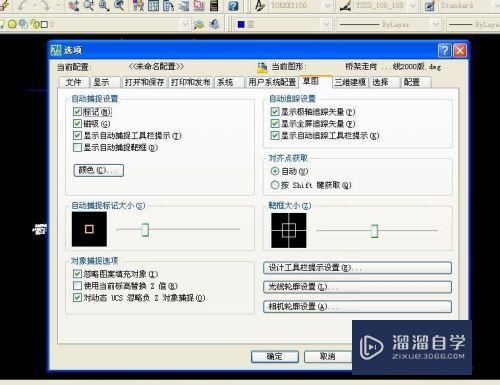
第4步
再“选项”对话框中选择“显示”命令条,并在“窗口元素”中单击“颜色”,打开“图形窗口颜色”对话框。

第5步
在“图形窗口颜色”对话框中,将颜色改为白色,并单击左下角“应用并关闭”按钮。

第6步
关闭所有对话框,CAD图形背景变为白色。

第7步
打开WORD文档,将鼠标光标放在需要插入图形的位置。

第8步
在WORD中,点击“插入”菜单,选择“对象”,打开“对象”对话框.

第9步
在“对象”对话框中,选择“由文件创建”命令条,选择浏览。

第10步
找到要插入的CAD图形,点击确定,就可以了。

- 上一篇:CAD图如何传送到Word上?
- 下一篇:Word怎么插入可修改CAD文件?
相关文章
广告位


评论列表